2023 PEUGEOT 408 android auto
[x] Cancel search: android autoPage 57 of 244
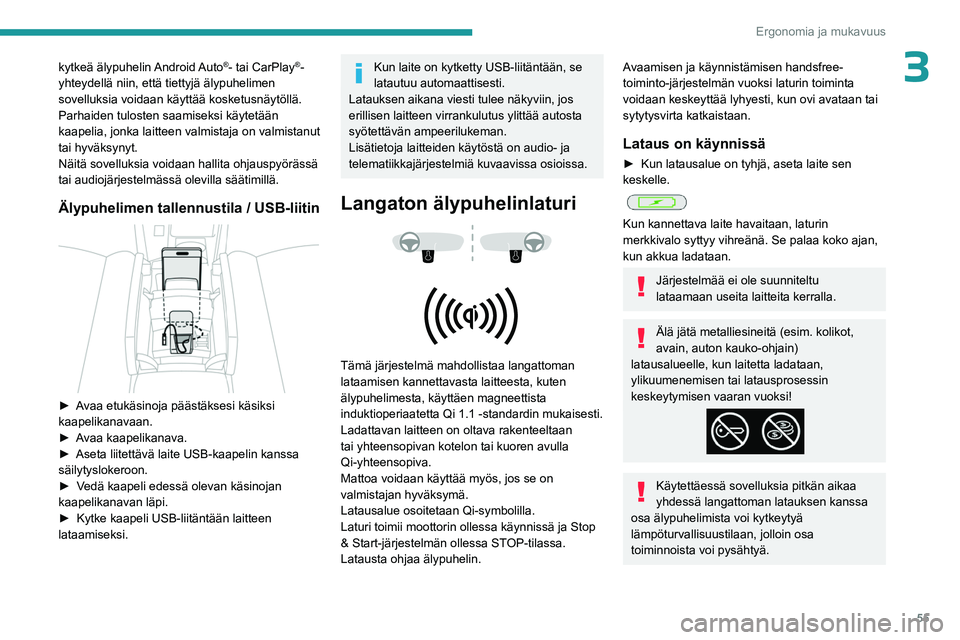
55
Ergonomia ja mukavuus
3kytkeä älypuhelin Android Auto®- tai CarPlay®-
yhteydellä niin, että tiettyjä älypuhelimen
sovelluksia voidaan käyttää kosketusnäytöllä.
Parhaiden tulosten saamiseksi käytetään
kaapelia, jonka laitteen valmistaja on valmistanut
tai hyväksynyt.
Näitä sovelluksia voidaan hallita ohjauspyörässä
tai audiojärjestelmässä olevilla säätimillä.
Älypuhelimen tallennustila / USB-liitin
► Avaa etukäsinoja päästäksesi käsiksi kaapelikanavaan.
►
Avaa kaapelikanava.
► Aseta
liitettävä laite USB-kaapelin kanssa
säilytyslokeroon.
►
Vedä kaapeli edessä olevan käsinojan
kaapelikanavan läpi.
►
Kytke kaapeli USB-liitäntään laitteen
lataamiseksi.
Kun laite on kytketty USB-liitäntään, se
latautuu automaattisesti.
Latauksen aikana viesti tulee näkyviin, jos
erillisen laitteen virrankulutus ylittää autosta
syötettävän ampeerilukeman.
Lisätietoja laitteiden käytöstä on audio- ja
telematiikkajärjestelmiä kuvaavissa osioissa.
Langaton älypuhelinlaturi
Tämä järjestelmä mahdollistaa langattoman
lataamisen kannettavasta laitteesta, kuten
älypuhelimesta, käyttäen magneettista
induktioperiaatetta Qi 1.1 -standardin mukaisesti.
Ladattavan laitteen on oltava rakenteeltaan
tai yhteensopivan kotelon tai kuoren avulla
Qi-yhteensopiva.
Mattoa voidaan käyttää myös, jos se on
valmistajan hyväksymä.
Latausalue osoitetaan Qi-symbolilla.
Laturi toimii moottorin ollessa käynnissä ja Stop
& Start-järjestelmän ollessa STOP-tilassa.
Latausta ohjaa älypuhelin.
Avaamisen ja käynnistämisen handsfree-
toiminto-järjestelmän vuoksi laturin toiminta
voidaan keskeyttää lyhyesti, kun ovi avataan tai
sytytysvirta katkaistaan.
Lataus on käynnissä
► Kun latausalue on tyhjä, aseta laite sen keskelle.
Kun kannettava laite havaitaan, laturin
merkkivalo syttyy vihreänä. Se palaa koko ajan,
kun akkua ladataan.
Järjestelmää ei ole suunniteltu
lataamaan useita laitteita kerralla.
Älä jätä metalliesineitä (esim. kolikot,
avain, auton kauko-ohjain)
latausalueelle, kun laitetta ladataan,
ylikuumenemisen tai latausprosessin
keskeytymisen vaaran vuoksi!
Käytettäessä sovelluksia pitkän aikaa
yhdessä langattoman latauksen kanssa
osa älypuhelimista voi kytkeytyä
lämpöturvallisuustilaan, jolloin osa
toiminnoista voi pysähtyä.
Page 190 of 244

188
PEUGEOT i-Connect Advanced - PEUGEOT i-Connect
PEUGEOT i-Connect
Advanced - PEUGEOT
i-Connect
GPS-navigointi –
Sovellukset – Multimedia-
audiojärjestelmä
– Bluetooth
®-puhelin
Kuvatut toiminnot ja asetukset
vaihtelevat auton version ja
kokoonpanon sekä myyntimaan mukaan.
Turvallisuussyistä seuraavat toiminnot on suoritettava auton ollessa paikallaan ja
sytytysvirran ollessa kytkettynä päälle, sillä
toimenpide vaatii kuljettajan kaiken huomion:
–
Älypuhelimen pariliittäminen järjestelmään
Bluetooth®-yhteyden kautta.
–
Älypuhelimen käyttäminen.
–
Yhteyden muodostaminen kohteeseen
Mirror Screen (Apple® CarPlay® tai Android
Auto).
–
Järjestelmäasetusten ja kokoonpanon
muutokset.
Virransäästötila-viesti tulee näkyviin,
kun järjestelmä on siirtymässä
valmiustilaan.
Katso lisätietoja virransäästötilasta
kohdasta Hyödyllisiä tietoja.
Varoitus
Navigointi on ajoapulaite. Se ei korvaa
kuljettajaa. Käyttäjän on tarkistettava kaikki
ohjeet huolellisesti.
Käyttämällä navigointia hyväksyt seuraavat
ehdot:
https://www.tomtom.com/en_gb/legal/
eula-automotive/?388448
Käyttöönotto
Järjestelmä käynnistyy automaattisesti,
kun sytytysvirta kytketään.
Lyhyt painallus, sytytysvirta pois: järjestelmä
päällä/pois.
Lyhyt painallus, sytytysvirta päällä: mykistys /
mykistyksen poisto.
Lyhyt painallus, sytytysvirta päällä: valmiustilan
käynnistys (mykistys, näyttöjen sammutus ja
kellon näyttö pois).
Kierto: äänenvoimakkuuden säätäminen.
Tiedot
Tässä järjestelmässä pääset seuraaviin osiin:
– Audiolaitteiden ja puhelimen säätimet sekä
niihin liittyvien tietojen näyttö –
Liitetyt palvelut ja niihin liittyvien tietojen näyttö
–
Navigointijärjestelmän säätimet sekä niihin
liittyvien tietojen näyttö (V
arustetason mukaan)
–
Äänentunnistus (V
arustetason mukaan)
–
Aika ja ulkolämpötila
–
Lämmitys-/ilmastointijärjestelmän säätimet ja
asetuksia koskevat muistutukset
–
Ajoapulaitteiden, mukavuus- ja
turvallisuustoimintojen, laajennetun
tuulilasinäytön (mallin ja varustetason mukaan),
audiolaitteiden ja digitaalimittariston asetukset.
–
Ladattavien hybridiautojen erityisten
toimintojen asetukset
–
Pysäköintitutkan toimintojen näyttö
–
Interaktiivinen käyttöopas
–
V
ideotutoriaalit (esim. näytön hallinta,
ajoapulaitteet, äänentunnistus)
Yläpalkki
Tietyt tiedot näkyvät jatkuvasti kosketusnäytön
yläpalkissa:
–
Auton antureiden mittaama ulkolämpötila
(sininen symboli, jos vaarana on jään
muodostuminen tienpinnalle)
–
Lämpötila-asetuksen muistutus kuljettajan ja
matkustajan puolella olevalle ilmastointilaitteelle.
–
Liitetyn älypuhelimen akun varaus
–
Järjestelmän yhteyksien tila (Bluetooth®, Wi-Fi,
matkapuhelinverkko)
–
Kellonaika
–
Helppo pääsy Mirror Screen® -toimintoihin
(liittyvät liitettyyn älypuhelimeen).
Page 194 of 244
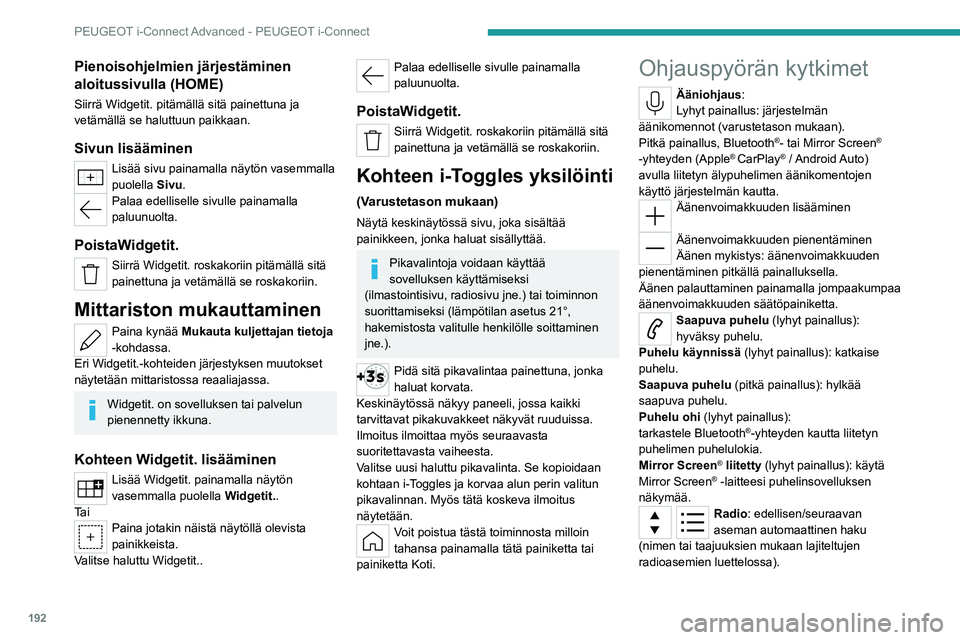
192
PEUGEOT i-Connect Advanced - PEUGEOT i-Connect
Pienoisohjelmien järjestäminen
aloitussivulla (HOME)
Siirrä Widgetit. pitämällä sitä painettuna ja
vetämällä se haluttuun paikkaan.
Sivun lisääminen
Lisää sivu painamalla näytön vasemmalla
puolella Sivu.
Palaa edelliselle sivulle painamalla
paluunuolta.
PoistaWidgetit.
Siirrä Widgetit. roskakoriin pitämällä sitä
painettuna ja vetämällä se roskakoriin.
Mittariston mukauttaminen
Paina kynää Mukauta kuljettajan tietoja
-kohdassa.
Eri Widgetit.-kohteiden järjestyksen muutokset
näytetään mittaristossa reaaliajassa.
Widgetit. on sovelluksen tai palvelun
pienennetty ikkuna.
Kohteen Widgetit. lisääminen
Lisää Widgetit. painamalla näytön
vasemmalla puolella Widgetit..
Ta i
Paina jotakin näistä näytöllä olevista
painikkeista.
Valitse haluttu Widgetit..
Palaa edelliselle sivulle painamalla
paluunuolta.
PoistaWidgetit.
Siirrä Widgetit. roskakoriin pitämällä sitä
painettuna ja vetämällä se roskakoriin.
Kohteen i-Toggles yksilöinti
(Varustetason mukaan)
Näytä keskinäytössä sivu, joka sisältää
painikkeen, jonka haluat sisällyttää.
Pikavalintoja voidaan käyttää
sovelluksen käyttämiseksi
(ilmastointisivu, radiosivu jne.) tai toiminnon
suorittamiseksi (lämpötilan asetus 21°,
hakemistosta valitulle henkilölle soittaminen
jne.).
Pidä sitä pikavalintaa painettuna, jonka
haluat korvata.
Keskinäytössä näkyy paneeli, jossa kaikki
tarvittavat pikakuvakkeet näkyvät ruuduissa.
Ilmoitus ilmoittaa myös seuraavasta
suoritettavasta vaiheesta.
Valitse uusi haluttu pikavalinta. Se kopioidaan
kohtaan i-Toggles ja korvaa alun perin valitun
pikavalinnan. Myös tätä koskeva ilmoitus
näytetään.
Voit poistua tästä toiminnosta milloin
tahansa painamalla tätä painiketta tai
painiketta Koti.
Ohjauspyörän kytkimet
Ääniohjaus:
Lyhyt painallus: järjestelmän
äänikomennot (varustetason mukaan).
Pitkä painallus, Bluetooth
®- tai Mirror Screen®
-yhteyden (Apple® CarPlay® / Android Auto)
avulla liitetyn älypuhelimen äänikomentojen
käyttö järjestelmän kautta.
Äänenvoimakkuuden lisääminen
Äänenvoimakkuuden pienentäminen
Äänen mykistys: äänenvoimakkuuden
pienentäminen pitkällä painalluksella.
Äänen palauttaminen painamalla jompaakumpaa
äänenvoimakkuuden säätöpainiketta.
Saapuva puhelu (lyhyt painallus):
hyväksy puhelu.
Puhelu käynnissä (lyhyt painallus): katkaise
puhelu.
Saapuva puhelu (pitkä painallus): hylkää
saapuva puhelu.
Puhelu ohi (lyhyt painallus):
tarkastele
Bluetooth
®-yhteyden kautta liitetyn
puhelimen puhelulokia.
Mirror Screen
® liitetty (lyhyt painallus): käytä
Mirror Screen® -laitteesi puhelinsovelluksen
näkymää.
Radio: edellisen/seuraavan
aseman automaattinen haku
(nimen tai taajuuksien mukaan lajiteltujen
radioasemien luettelossa).
Page 195 of 244
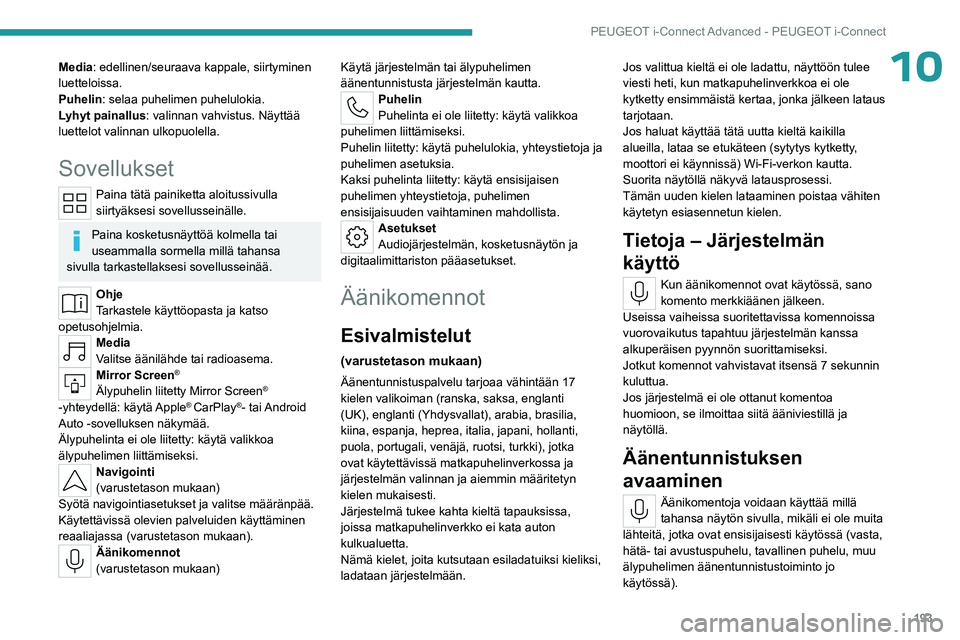
193
PEUGEOT i-Connect Advanced - PEUGEOT i-Connect
10Media: edellinen/seuraava kappale, siirtyminen
luetteloissa.
Puhelin: selaa puhelimen puhelulokia.
Lyhyt painallus : valinnan vahvistus. Näyttää
luettelot valinnan ulkopuolella.
Sovellukset
Paina tätä painiketta aloitussivulla
siirtyäksesi sovellusseinälle.
Paina kosketusnäyttöä kolmella tai
useammalla sormella millä tahansa
sivulla tarkastellaksesi sovellusseinää.
Ohje
Tarkastele käyttöopasta ja katso
opetusohjelmia.
Media
Valitse äänilähde tai radioasema.
Mirror Screen®
Älypuhelin liitetty Mirror Screen®
-yhteydellä: käytä Apple® CarPlay®- tai Android
Auto -sovelluksen näkymää.
Älypuhelinta ei ole liitetty: käytä valikkoa
älypuhelimen liittämiseksi.
Navigointi
(varustetason mukaan)
Syötä navigointiasetukset ja valitse määränpää.
Käytettävissä olevien palveluiden käyttäminen
reaaliajassa (varustetason mukaan).
Äänikomennot
(varustetason mukaan) Käytä järjestelmän tai älypuhelimen
äänentunnistusta järjestelmän kautta.
Puhelin
Puhelinta ei ole liitetty: käytä valikkoa
puhelimen liittämiseksi.
Puhelin liitetty: käytä puhelulokia, yhteystietoja ja
puhelimen asetuksia.
Kaksi puhelinta liitetty: käytä ensisijaisen
puhelimen yhteystietoja, puhelimen
ensisijaisuuden vaihtaminen mahdollista.
Asetukset
Audiojärjestelmän, kosketusnäytön ja
digitaalimittariston pääasetukset.
Äänikomennot
Esivalmistelut
(varustetason mukaan)
Äänentunnistuspalvelu tarjoaa vähintään 17
kielen valikoiman (ranska, saksa, englanti
(UK), englanti (Yhdysvallat), arabia, brasilia,
kiina, espanja, heprea, italia, japani, hollanti,
puola, portugali, venäjä, ruotsi, turkki), jotka
ovat käytettävissä matkapuhelinverkossa ja
järjestelmän valinnan ja aiemmin määritetyn
kielen mukaisesti.
Järjestelmä tukee kahta kieltä tapauksissa,
joissa matkapuhelinverkko ei kata auton
kulkualuetta.
Nämä kielet, joita kutsutaan esiladatuiksi kieliksi,
ladataan järjestelmään. Jos valittua kieltä ei ole ladattu, näyttöön tulee
viesti heti, kun matkapuhelinverkkoa ei ole
kytketty ensimmäistä kertaa, jonka jälkeen lataus
tarjotaan.
Jos haluat käyttää tätä uutta kieltä kaikilla
alueilla, lataa se etukäteen (sytytys kytketty,
moottori ei käynnissä) Wi-Fi-verkon kautta.
Suorita näytöllä näkyvä latausprosessi.
Tämän uuden kielen lataaminen poistaa vähiten
käytetyn esiasennetun kielen.
Tietoja – Järjestelmän
käyttö
Kun äänikomennot ovat käytössä, sano
komento merkkiäänen jälkeen.
Useissa vaiheissa suoritettavissa komennoissa
vuorovaikutus tapahtuu järjestelmän kanssa
alkuperäisen pyynnön suorittamiseksi.
Jotkut komennot vahvistavat itsensä 7 sekunnin
kuluttua.
Jos järjestelmä ei ole ottanut komentoa
huomioon, se ilmoittaa siitä ääniviestillä ja
näytöllä.
Äänentunnistuksen
avaaminen
Äänikomentoja voidaan käyttää millä
tahansa näytön sivulla, mikäli ei ole muita
lähteitä, jotka ovat ensisijaisesti käytössä (vasta,
hätä- tai avustuspuhelu, tavallinen puhelu, muu
älypuhelimen äänentunnistustoiminto jo
käytössä).
Page 197 of 244
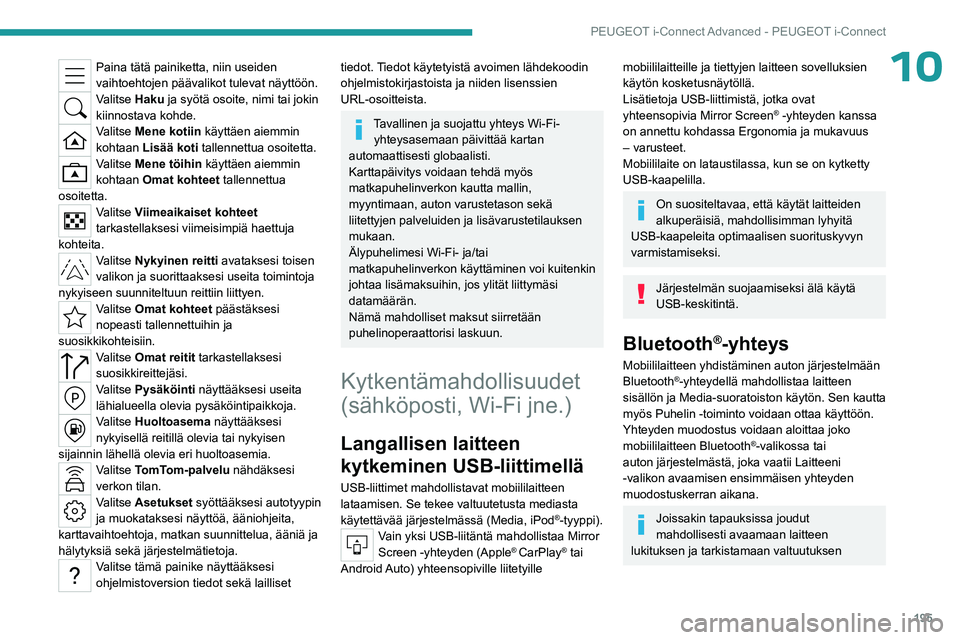
195
PEUGEOT i-Connect Advanced - PEUGEOT i-Connect
10Paina tätä painiketta, niin useiden
vaihtoehtojen päävalikot tulevat näyttöön.
Valitse Haku ja syötä osoite, nimi tai jokin
kiinnostava kohde.
Valitse Mene kotiin käyttäen aiemmin
kohtaan Lisää koti tallennettua osoitetta.
Valitse Mene töihin käyttäen aiemmin
kohtaan Omat kohteet tallennettua
osoitetta.
Valitse Viimeaikaiset kohteet
tarkastellaksesi viimeisimpiä haettuja
kohteita.
Valitse Nykyinen reitti avataksesi toisen
valikon ja suorittaaksesi useita toimintoja
nykyiseen suunniteltuun reittiin liittyen.
Valitse Omat kohteet päästäksesi
nopeasti tallennettuihin ja
suosikkikohteisiin.
Valitse Omat reitit tarkastellaksesi
suosikkireittejäsi.
Valitse Pysäköinti näyttääksesi useita
lähialueella olevia pysäköintipaikkoja.
Valitse Huoltoasema näyttääksesi
nykyisellä reitillä olevia tai nykyisen
sijainnin lähellä olevia eri huoltoasemia.
Valitse TomTom-palvelu nähdäksesi
verkon tilan.
Valitse Asetukset syöttääksesi autotyypin
ja muokataksesi näyttöä, ääniohjeita,
karttavaihtoehtoja, matkan suunnittelua, ääniä ja
hälytyksiä sekä järjestelmätietoja.
Valitse tämä painike näyttääksesi
ohjelmistoversion tiedot sekä lailliset
tiedot. Tiedot käytetyistä avoimen lähdekoodin
ohjelmistokirjastoista ja niiden lisenssien
URL-osoitteista.
Tavallinen ja suojattu yhteys Wi-Fi- yhteysasemaan päivittää kartan
automaattisesti globaalisti.
Karttapäivitys voidaan tehdä myös
matkapuhelinverkon kautta mallin,
myyntimaan, auton varustetason sekä
liitettyjen palveluiden ja lisävarustetilauksen
mukaan.
Älypuhelimesi Wi-Fi- ja/tai
matkapuhelinverkon käyttäminen voi kuitenkin
johtaa lisämaksuihin, jos ylität liittymäsi
datamäärän.
Nämä mahdolliset maksut siirretään
puhelinoperaattorisi laskuun.
Kytkentämahdollisuudet
(sähköposti, Wi-Fi jne.)
Langallisen laitteen
kytkeminen USB-liittimellä
USB-liittimet mahdollistavat mobiililaitteen
lataamisen. Se tekee valtuutetusta mediasta
käytettävää järjestelmässä (Media, iPod
®-tyyppi).Vain yksi USB-liitäntä mahdollistaa Mirror
Screen -yhteyden (Apple® CarPlay® tai
Android Auto) yhteensopiville liitetyille
mobiililaitteille ja tiettyjen laitteen sovelluksien
käytön kosketusnäytöllä.
Lisätietoja USB-liittimistä, jotka ovat
yhteensopivia Mirror Screen
® -yhteyden kanssa
on annettu kohdassa Ergonomia ja mukavuus
– varusteet.
Mobiililaite on lataustilassa, kun se on kytketty
USB-kaapelilla.
On suositeltavaa, että käytät laitteiden
alkuperäisiä, mahdollisimman lyhyitä
USB-kaapeleita optimaalisen suorituskyvyn
varmistamiseksi.
Järjestelmän suojaamiseksi älä käytä
USB-keskitintä.
Bluetooth®-yhteys
Mobiililaitteen yhdistäminen auton järjestelmään
Bluetooth®-yhteydellä mahdollistaa laitteen
sisällön ja Media-suoratoiston käytön. Sen kautta
myös Puhelin -toiminto voidaan ottaa käyttöön.
Yhteyden muodostus voidaan aloittaa joko
mobiililaitteen Bluetooth
®-valikossa tai
auton järjestelmästä, joka vaatii Laitteeni
-valikon avaamisen ensimmäisen yhteyden
muodostuskerran aikana.
Joissakin tapauksissa joudut
mahdollisesti avaamaan laitteen
lukituksen ja tarkistamaan valtuutuksen
Page 200 of 244
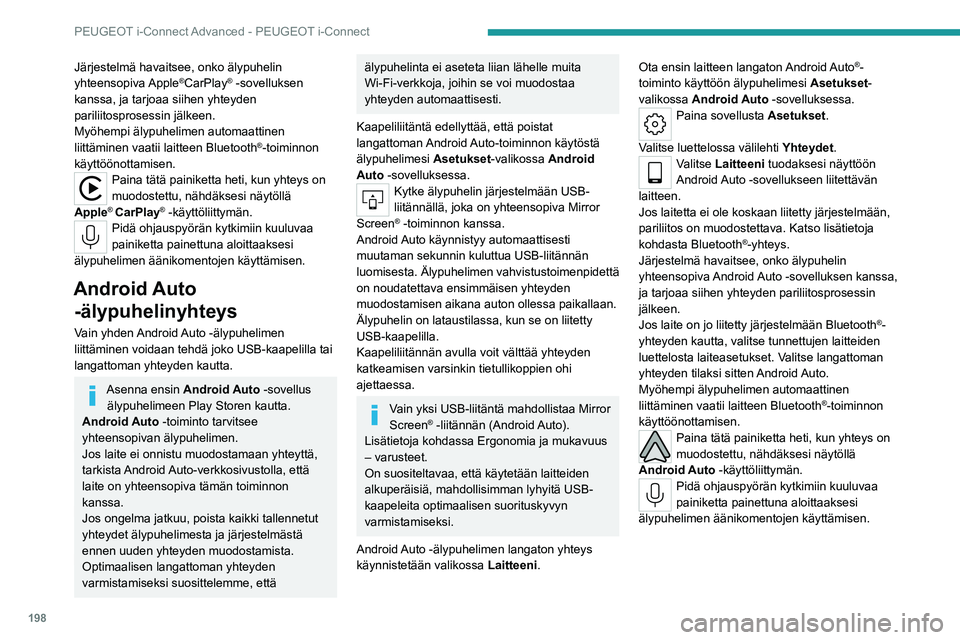
198
PEUGEOT i-Connect Advanced - PEUGEOT i-Connect
Järjestelmä havaitsee, onko älypuhelin
yhteensopiva Apple®CarPlay® -sovelluksen
kanssa, ja tarjoaa siihen yhteyden
pariliitosprosessin jälkeen.
Myöhempi älypuhelimen automaattinen
liittäminen vaatii laitteen Bluetooth
®-toiminnon
käyttöönottamisen.
Paina tätä painiketta heti, kun yhteys on
muodostettu, nähdäksesi näytöllä
Apple
® CarPlay® -käyttöliittymän.Pidä ohjauspyörän kytkimiin kuuluvaa
painiketta painettuna aloittaaksesi
älypuhelimen äänikomentojen käyttämisen.
Android Auto -älypuhelinyhteys
Vain yhden Android Auto -älypuhelimen
liittäminen voidaan tehdä joko USB-kaapelilla tai
langattoman yhteyden kautta.
Asenna ensin Android Auto -sovellus
älypuhelimeen Play Storen kautta.
Android Auto -toiminto tarvitsee
yhteensopivan älypuhelimen.
Jos laite ei onnistu muodostamaan yhteyttä,
tarkista Android Auto-verkkosivustolla, että
laite on yhteensopiva tämän toiminnon
kanssa.
Jos ongelma jatkuu, poista kaikki tallennetut
yhteydet älypuhelimesta ja järjestelmästä
ennen uuden yhteyden muodostamista.
Optimaalisen langattoman yhteyden
varmistamiseksi suosittelemme, että
älypuhelinta ei aseteta liian lähelle muita
Wi-Fi-verkkoja, joihin se voi muodostaa
yhteyden automaattisesti.
Kaapeliliitäntä edellyttää, että poistat
langattoman Android Auto-toiminnon käytöstä
älypuhelimesi Asetukset-valikossa Android
Auto -sovelluksessa.
Kytke älypuhelin järjestelmään USB-
liitännällä, joka on yhteensopiva Mirror
Screen
® -toiminnon kanssa.
Android Auto käynnistyy automaattisesti
muutaman sekunnin kuluttua USB-liitännän
luomisesta. Älypuhelimen vahvistustoimenpidettä
on noudatettava ensimmäisen yhteyden
muodostamisen aikana auton ollessa paikallaan.
Älypuhelin on lataustilassa, kun se on liitetty
USB-kaapelilla.
Kaapeliliitännän avulla voit välttää yhteyden
katkeamisen varsinkin tietullikoppien ohi
ajettaessa.
Vain yksi USB-liitäntä mahdollistaa Mirror
Screen® -liitännän (Android Auto).
Lisätietoja kohdassa Ergonomia ja mukavuus
– varusteet.
On suositeltavaa, että käytetään laitteiden
alkuperäisiä, mahdollisimman lyhyitä USB-
kaapeleita optimaalisen suorituskyvyn
varmistamiseksi.
Android Auto -älypuhelimen langaton yhteys
käynnistetään valikossa Laitteeni. Ota ensin laitteen langaton Android Auto
®-
toiminto käyttöön älypuhelimesi Asetukset-
valikossa Android Auto -sovelluksessa.
Paina sovellusta Asetukset .
Valitse luettelossa välilehti Yhteydet.
Valitse Laitteeni tuodaksesi näyttöön
Android Auto -sovellukseen liitettävän
laitteen.
Jos laitetta ei ole koskaan liitetty järjestelmään,
pariliitos on muodostettava. Katso lisätietoja
kohdasta Bluetooth
®-yhteys.
Järjestelmä havaitsee, onko älypuhelin
yhteensopiva Android Auto -sovelluksen kanssa,
ja tarjoaa siihen yhteyden pariliitosprosessin
jälkeen.
Jos laite on jo liitetty järjestelmään
Bluetooth
®-
yhteyden kautta, valitse tunnettujen laitteiden
luettelosta laiteasetukset. Valitse langattoman
yhteyden tilaksi sitten Android Auto.
Myöhempi älypuhelimen automaattinen
liittäminen vaatii laitteen Bluetooth
®-toiminnon
käyttöönottamisen.
Paina tätä painiketta heti, kun yhteys on
muodostettu, nähdäksesi näytöllä
Android Auto -käyttöliittymän.
Pidä ohjauspyörän kytkimiin kuuluvaa
painiketta painettuna aloittaaksesi
älypuhelimen äänikomentojen käyttämisen.
Page 204 of 244
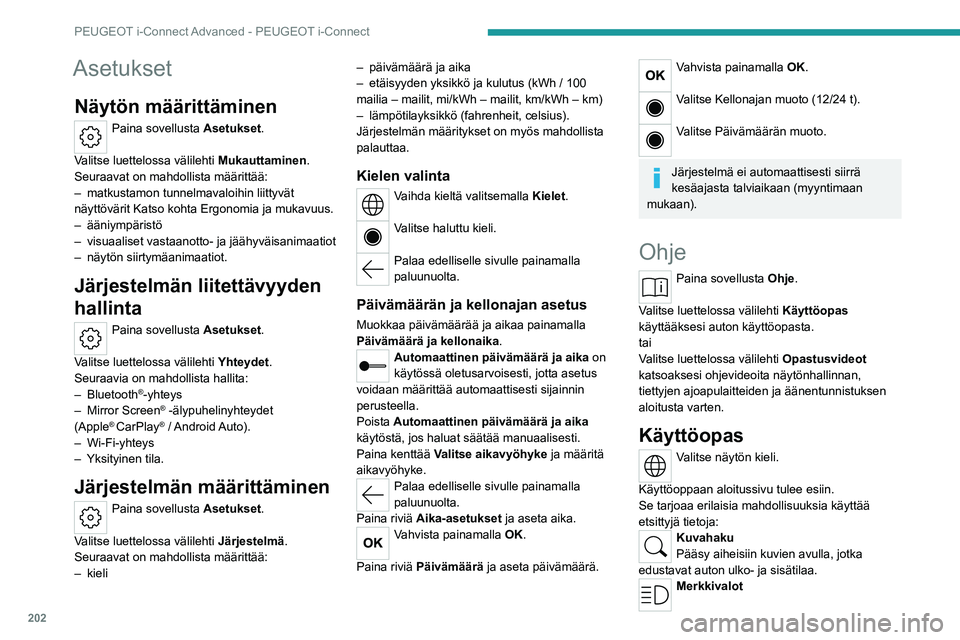
202
PEUGEOT i-Connect Advanced - PEUGEOT i-Connect
Asetukset
Näytön määrittäminen
Paina sovellusta Asetukset.
Valitse luettelossa välilehti Mukauttaminen.
Seuraavat on mahdollista määrittää:
–
matkustamon tunnelmavaloihin liittyvät
näyttövärit Katso kohta Ergonomia ja mukavuus.
–
ääniympäristö
–
visuaaliset vastaanotto- ja jäähyväisanimaatiot
–
näytön siirtymäanimaatiot.
Järjestelmän liitettävyyden
hallinta
Paina sovellusta Asetukset .
Valitse luettelossa välilehti Yhteydet.
Seuraavia on mahdollista hallita:
–
Bluetooth
®-yhteys
–
Mirror Screen® -älypuhelinyhteydet
(Apple® CarPlay® / Android Auto).
–
Wi-Fi-yhteys
–
Yksityinen tila.
Järjestelmän määrittäminen
Paina sovellusta Asetukset .
Valitse luettelossa välilehti Järjestelmä.
Seuraavat on mahdollista määrittää:
–
kieli –
päivämäärä ja aika
–
etäisyyden yksikkö ja kulutus (kWh / 100
mailia – mailit, mi/kWh – mailit, km/kWh – km)
–
lämpötilayksikkö (fahrenheit, celsius).
Järjestelmän määritykset on myös mahdollista
palauttaa.
Kielen valinta
Vaihda kieltä valitsemalla Kielet.
Valitse haluttu kieli.
Palaa edelliselle sivulle painamalla
paluunuolta.
Päivämäärän ja kellonajan asetus
Muokkaa päivämäärää ja aikaa painamalla
Päivämäärä ja kellonaika .
Automaattinen päivämäärä ja aika on
käytössä oletusarvoisesti, jotta asetus
voidaan määrittää automaattisesti sijainnin
perusteella.
Poista Automaattinen päivämäärä ja aika
käytöstä, jos haluat säätää manuaalisesti.
Paina kenttää Valitse aikavyöhyke ja määritä
aikavyöhyke.
Palaa edelliselle sivulle painamalla
paluunuolta.
Paina riviä Aika-asetukset ja aseta aika.
Vahvista painamalla OK.
Paina riviä Päivämäärä ja aseta päivämäärä.
Vahvista painamalla OK.
Valitse Kellonajan muoto (12/24 t).
Valitse Päivämäärän muoto.
Järjestelmä ei automaattisesti siirrä
kesäajasta talviaikaan (myyntimaan
mukaan).
Ohje
Paina sovellusta Ohje.
Valitse luettelossa välilehti Käyttöopas
käyttääksesi auton käyttöopasta.
tai
Valitse luettelossa välilehti Opastusvideot
katsoaksesi ohjevideoita näytönhallinnan,
tiettyjen ajoapulaitteiden ja äänentunnistuksen
aloitusta varten.
Käyttöopas
Valitse näytön kieli.
Käyttöoppaan aloitussivu tulee esiin.
Se tarjoaa erilaisia mahdollisuuksia käyttää
etsittyjä tietoja:
Kuvahaku
Pääsy aiheisiin kuvien avulla, jotka
edustavat auton ulko- ja sisätilaa.
Merkkivalot
Page 207 of 244
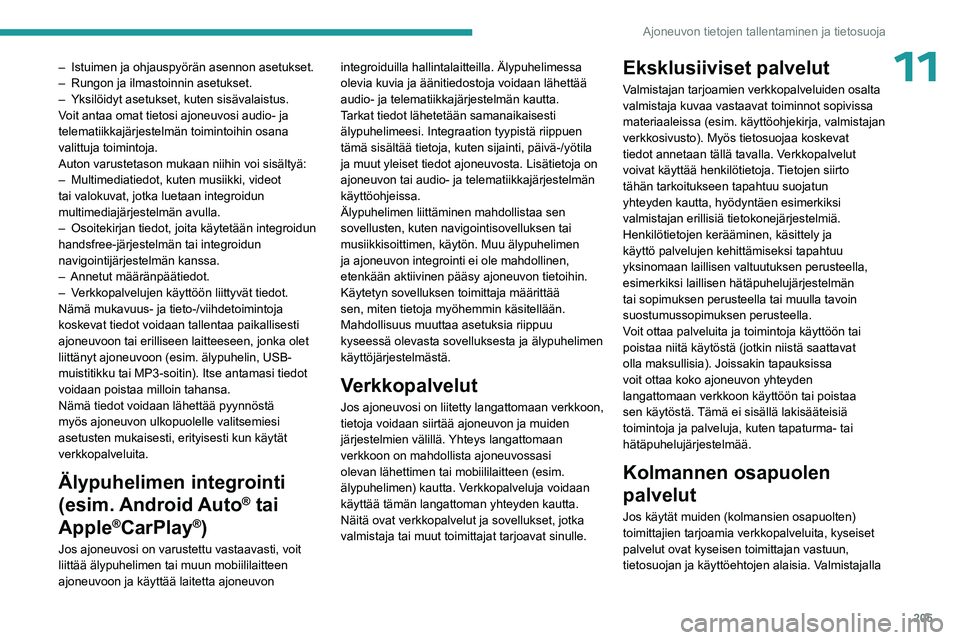
205
Ajoneuvon tietojen tallentaminen ja tietosuoja
11– Istuimen ja ohjauspyörän asennon asetukset.
– Rungon ja ilmastoinnin asetukset.
–
Yksilöidyt asetukset, kuten sisävalaistus.
V
oit antaa omat tietosi ajoneuvosi audio- ja
telematiikkajärjestelmän toimintoihin osana
valittuja toimintoja.
Auton varustetason mukaan niihin voi sisältyä:
–
Multimediatiedot, kuten musiikki, videot
tai valokuvat, jotka luetaan integroidun
multimediajärjestelmän avulla.
–
Osoitekirjan tiedot, joita käytetään integroidun
handsfree-järjestelmän tai integroidun
navigointijärjestelmän kanssa.
–
Annetut määränpäätiedot.
–
V
erkkopalvelujen käyttöön liittyvät tiedot.
Nämä mukavuus- ja tieto-/viihdetoimintoja
koskevat tiedot voidaan tallentaa paikallisesti
ajoneuvoon tai erilliseen laitteeseen, jonka olet
liittänyt ajoneuvoon (esim. älypuhelin, USB-
muistitikku tai MP3-soitin). Itse antamasi tiedot
voidaan poistaa milloin tahansa.
Nämä tiedot voidaan lähettää pyynnöstä
myös ajoneuvon ulkopuolelle valitsemiesi
asetusten mukaisesti, erityisesti kun käytät
verkkopalveluita.
Älypuhelimen integrointi
(esim. Android Auto
® tai
Apple
®CarPlay®)
Jos ajoneuvosi on varustettu vastaavasti, voit
liittää älypuhelimen tai muun mobiililaitteen
ajoneuvoon ja käyttää laitetta ajoneuvon integroiduilla hallintalaitteilla. Älypuhelimessa
olevia kuvia ja äänitiedostoja voidaan lähettää
audio- ja telematiikkajärjestelmän kautta.
Tarkat tiedot lähetetään samanaikaisesti
älypuhelimeesi. Integraation tyypistä riippuen
tämä sisältää tietoja, kuten sijainti, päivä-/yö\
tila
ja muut yleiset tiedot ajoneuvosta. Lisätietoja on
ajoneuvon tai audio- ja telematiikkajärjestelmän
käyttöohjeissa.
Älypuhelimen liittäminen mahdollistaa sen
sovellusten, kuten navigointisovelluksen tai
musiikkisoittimen, käytön. Muu älypuhelimen
ja ajoneuvon integrointi ei ole mahdollinen,
etenkään aktiivinen pääsy ajoneuvon tietoihin.
Käytetyn sovelluksen toimittaja määrittää
sen, miten tietoja myöhemmin käsitellään.
Mahdollisuus muuttaa asetuksia riippuu
kyseessä olevasta sovelluksesta ja älypuhelimen
käyttöjärjestelmästä.
Verkkopalvelut
Jos ajoneuvosi on liitetty langattomaan verkkoon,
tietoja voidaan siirtää ajoneuvon ja muiden
järjestelmien välillä. Yhteys langattomaan
verkkoon on mahdollista ajoneuvossasi
olevan lähettimen tai mobiililaitteen (esim.
älypuhelimen) kautta. Verkkopalveluja voidaan
käyttää tämän langattoman yhteyden kautta.
Näitä ovat verkkopalvelut ja sovellukset, jotka
valmistaja tai muut toimittajat tarjoavat sinulle.
Eksklusiiviset palvelut
Valmistajan tarjoamien verkkopalveluiden osalta
valmistaja kuvaa vastaavat toiminnot sopivissa
materiaaleissa (esim. käyttöohjekirja, valmistajan
verkkosivusto). Myös tietosuojaa koskevat
tiedot annetaan tällä tavalla. Verkkopalvelut
voivat käyttää henkilötietoja. Tietojen siirto
tähän tarkoitukseen tapahtuu suojatun
yhteyden kautta, hyödyntäen esimerkiksi
valmistajan erillisiä tietokonejärjestelmiä.
Henkilötietojen kerääminen, käsittely ja
käyttö palvelujen kehittämiseksi tapahtuu
yksinomaan laillisen valtuutuksen perusteella,
esimerkiksi laillisen hätäpuhelujärjestelmän
tai sopimuksen perusteella tai muulla tavoin
suostumussopimuksen perusteella.
Voit ottaa palveluita ja toimintoja käyttöön tai
poistaa niitä käytöstä (jotkin niistä saattavat
olla maksullisia). Joissakin tapauksissa
voit ottaa koko ajoneuvon yhteyden
langattomaan verkkoon käyttöön tai poistaa
sen käytöstä. Tämä ei sisällä lakisääteisiä
toimintoja ja palveluja, kuten tapaturma- tai
hätäpuhelujärjestelmää.
Kolmannen osapuolen
palvelut
Jos käytät muiden (kolmansien osapuolten)
toimittajien tarjoamia verkkopalveluita, kyseiset
palvelut ovat kyseisen toimittajan vastuun,
tietosuojan ja käyttöehtojen alaisia. Valmistajalla